Πλήρης οδηγός για τη διαχείριση των επαφών Whatsapp
Έχει πανικοβληθεί ακόμα από την πλευρά της ΙΨΔ; Χαλαρώστε… σας καλύπτουμε με αυτόν τον πλήρη οδηγό για τη διαχείριση των επαφών WhatsApp μόνο για εσάς.
- 1. Προσθέστε επαφές στο WhatsApp
- 2. Διαγράψτε μια επαφή στο Whatsapp
- 3. Καταργήστε τις διπλότυπες επαφές στο Whatsapp
- 4. Γιατί δεν εμφανίζεται το όνομα επαφής Whatsapp
- 5. Συμβουλές για τη διαχείριση των επαφών του τηλεφώνου σας
Μέρος 1: Προσθήκη επαφών στο WhatsApp
Η προσθήκη ενός ατόμου στη λίστα επαφών σας στο WhatsApp είναι εξαιρετικά εύκολη, καθώς η εφαρμογή τραβά όλα τα στοιχεία επικοινωνίας που είναι διαθέσιμα στο βιβλίο διευθύνσεών σας στη βάση δεδομένων της. Έτσι, εάν οι επαφές σας χρησιμοποιούν WhatsApp, θα εμφανίζονται αυτόματα στη λίστα ‘Αγαπημένα’. Ωστόσο, θα πρέπει να βεβαιωθείτε ότι το WhatsApp έχει την άδεια να το κάνει αυτό στις ρυθμίσεις απορρήτου του τηλεφώνου σας.
Εναλλακτικά, εάν ανησυχείτε για το απόρρητό σας, μπορείτε να προσθέσετε μη αυτόματα τις επαφές σας:
1. Κατευθυνθείτε προς WhatsApp > Επαφές .
2. Κάντε κλικ στο (+) κουμπί για να ξεκινήσει η τοποθέτηση μιας νέας καταχώρισης επαφής.

3.Πληκτρολογήστε όλα τα στοιχεία του ατόμου και κάντε κλικ Ολοκληρώθηκε.

Μέρος 2: Διαγραφή επαφής στο Whatsapp
Έχετε κάνει ποτέ κύλιση στη λίστα επαφών σας στο WhatsApp και βρείτε μια καταχώριση επαφής που είναι κενή ή άσχετη; Πόσο συχνά ρωτάτε πού συναντήσατε αυτό το άτομο και γιατί έχετε τα στοιχεία επικοινωνίας του; Προσωπικά, θα διαγράφαμε πάντα αυτού του είδους τις καταχωρήσεις για να αποφύγουμε την ακαταστασία στα τηλέφωνά μας.
1.Ανοίξτε το Επαφές > λίστα και βρείτε την επαφή που θέλετε να διαγράψετε. Ανοίξτε την επαφή.
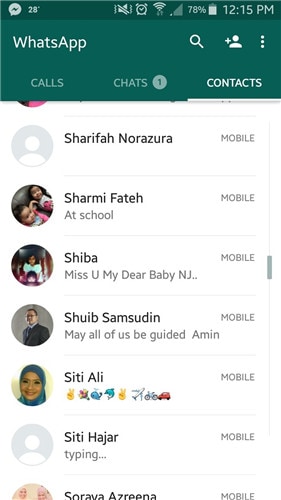
2. Ανοίξτε το παράθυρο στοιχείων επικοινωνίας και κάντε κλικ στο «…» κουμπί. Αγγίξτε το Προβολή στο βιβλίο διευθύνσεων επιλογή. Η διαγραφή της επαφής θα σημαίνει ότι δεν θα διαγραφεί μόνο στη λίστα WhatsApp, αλλά και στο βιβλίο διευθύνσεών σας.
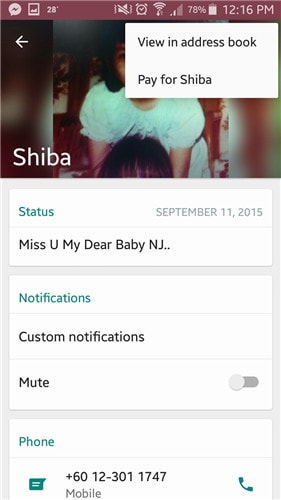
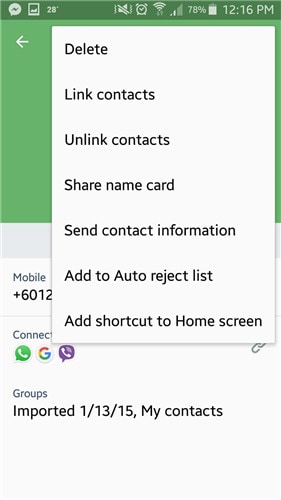
Μέρος 3: Καταργήστε τις διπλότυπες επαφές στο Whatsapp
Οι διπλότυπες επαφές συμβαίνουν συνήθως όταν επαναφέρετε το τηλέφωνό σας στις εργοστασιακές ρυθμίσεις, αλλάζετε SIM ή δημιουργείτε κατά λάθος αντίγραφα των επαφών σας. Θα πρέπει να μπορείτε να διαγράψετε τις διπλότυπες επαφές όπως θα θέλατε μια κανονική ενέργεια διαγραφής χειροκίνητα και μεμονωμένα (ανατρέξτε στα παραπάνω βήματα). Ωστόσο, αυτό θα πάρει πολύ χρόνο και εάν οι καταχωρήσεις επαφών περιέχουν διαφορετικά σύνολα δεδομένων, θα ήταν πιθανώς πολύ πιο εύκολο να συγχωνεύσετε τις επαφές σας.
Ο ευκολότερος τρόπος για να συγχωνεύσετε αυτές τις λεπτομέρειες είναι πιθανώς χρησιμοποιώντας τον λογαριασμό σας στο Gmail – απλώς βεβαιωθείτε ότι έχετε συγχρονίσει το Gmail σας με το τηλέφωνό σας:
1.Ανοίξτε τον λογαριασμό σας στο Gmail. Κάντε κλικ στο Gmail κουμπί – θα εμφανιστεί ένα αναπτυσσόμενο μενού. Κάντε κλικ Επαφές για πρόσβαση σε όλες τις επαφές σας.
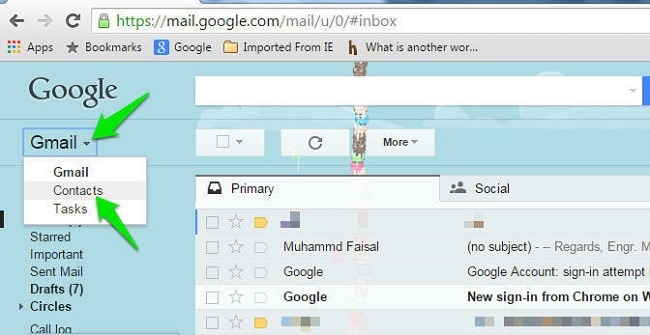
2.Click Περισσότερες και στη συνέχεια κάντε κλικ στο Εύρεση και συγχώνευση διπλότυπων… επιλογή όταν μπορείτε.
3. Το Gmail θα πάρει τότε όλες τις διπλότυπες επαφές. Κάντε κλικ πηγαίνω για να συγχωνεύσετε τις επαφές σας με τις αντίστοιχες καταχωρήσεις.
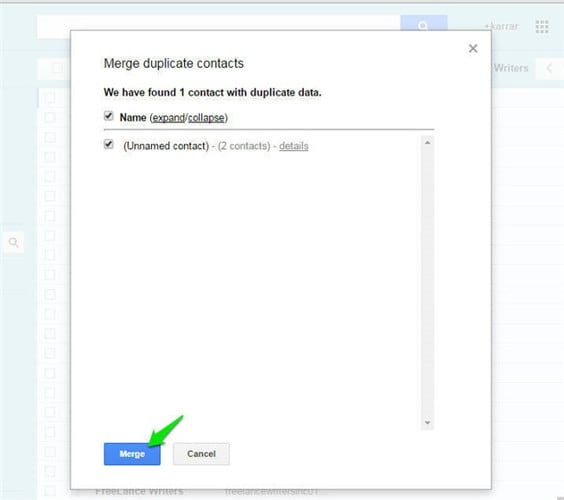
4. Εφόσον έχετε ήδη συγχρονίσει το Gmail με το τηλέφωνό σας, η λίστα επαφών σας στο WhatsApp θα πρέπει τώρα να ενημερωθεί.
Μέρος 4: Γιατί δεν εμφανίζεται το όνομα επαφής Whatsapp
Εμφανίζονται αριθμοί αντί για τα ονόματα των επαφών σας; Αυτό είναι ένα αρκετά κοινό πρόβλημα που αντιμετωπίζουν πολλοί άνθρωποι. Εάν έχετε προσπαθήσει να κλείσετε και να επανεκκινήσετε την εφαρμογή, υπάρχουν διάφοροι λόγοι για τους οποίους μπορεί να συμβεί αυτό:
1.Οι επαφές σας δεν χρησιμοποιούν WhatsApp. Δεν θα εμφανιστούν στη λίστα σας εάν δεν είναι εγγεγραμμένοι στην εφαρμογή.
> 2.Δεν αποθηκεύσατε σωστά τον αριθμό τηλεφώνου της επαφής σας. Αυτό συμβαίνει συχνά όταν ζουν σε άλλη χώρα. Για να το λύσετε, βεβαιωθείτε ότι έχετε αποθηκεύσει τους αριθμούς τηλεφώνου τους σε πλήρη διεθνή μορφή.
3. Χρησιμοποιείτε μια παλαιότερη έκδοση του WhatsApp – φροντίστε να ενημερώσετε την εφαρμογή σας όταν υπάρχουν διαθέσιμες ενημερώσεις.
4.Οι επαφές σας ενδέχεται να μην είναι ορατές στις εφαρμογές σας. Για να ενεργοποιήσετε την ορατότητα, μεταβείτε στο Μενού > Ρυθμίσεις > Επαφές > Εμφάνιση όλων των επαφών . Αυτό θα πρέπει να λύσει αμέσως το πρόβλημά σας.

Εάν δεν μπορείτε να τα δείτε ακόμα, ανανεώστε το WhatsApp: WhatsApp > Επαφές > … > Ανανέωση

Μέρος 5: Συμβουλές για τη διαχείριση των επαφών του τηλεφώνου σας
Στη σημερινή εποχή, είναι δύσκολο να συμβαδίσουμε με την πολλή τεχνολογία που χρησιμοποιούμε. Είναι φοβεροί σε αυτό που κάνουν, αλλά μερικές φορές δημιουργούν ένα καυτό χάος στα τηλέφωνά μας. Συνδυάζουμε πολλούς λογαριασμούς με επαφές για διαφορετικούς σκοπούς.
Κάποτε είχα πάνω από εκατοντάδες επαφές στο τηλέφωνό μου, αλλά μην ξεγελιέστε. Δεν είναι ότι ήμουν σημαντικός, ήταν επειδή ήμουν αποδιοργανωμένος. Για ένα άτομο, είχα πολλές καταχωρήσεις π.χ. Sis’ Mobile, Sis’ Office, Sis’ Mobile 2 κ.λπ. Έπρεπε να κάνω κύλιση για πάντα για να βρω το κατάλληλο άτομο που θέλω να καλέσω ή να στείλω μήνυμα!
Λοιπόν, πώς έβγαλα τον εαυτό μου από αυτό το χάος; Δείτε πώς:
- 1. Συγχωνεύστε όλες τις καταχωρήσεις επαφής ενός ατόμου μαζί – έτσι τώρα αντί να έχω 10 καταχωρήσεις για την αδερφή μου, έχω μόνο μία και όλα τα στοιχεία επικοινωνίας της είναι μαζί.
- 2.Δημιουργήστε αντίγραφα ασφαλείας όλων των επαφών μου, ώστε να μην χρειάζεται να στείλω μήνυμα σε όλους για να στείλουν τα στοιχεία επικοινωνίας τους και να μπερδέψω ξανά το τηλέφωνό μου.
- 3. Περιορίστε τους λογαριασμούς σας σε δύο – προσωπικούς και επαγγελματικούς. Δεν χρειάζεστε άλλο λογαριασμό για τις ηλεκτρονικές αγορές ή την παράπλευρη επιχείρησή σας.
Τώρα που είστε εξοπλισμένοι με όλα τα βήματα που πρέπει να κάνετε για να διαχειριστείτε τις επαφές σας στο WhatsApp, μπορείτε να αρχίσετε να τις οργανώνετε με καλύτερο τρόπο! Όπως μπορείτε να δείτε, δεν χρειάζονται φανταχτερές εφαρμογές και χρειάζονται μόνο μερικά κλικ για να ολοκληρωθεί. Εύκολο σωστά;
Δεν θα πρέπει να έχετε πλέον τη δικαιολογία να μην διαχειρίζεστε σωστά τις επαφές σας!
DrFoneTool – Ανάκτηση δεδομένων (Android)
Ανακτήστε μηνύματα και συνημμένα WhatsApp από smartphone/tablet Android.
- Ανάκτηση δεδομένων Android σαρώνοντας απευθείας το τηλέφωνο και το tablet Android.
- Προεπισκόπηση και επιλεκτική ανάκτηση τι θέλετε από το τηλέφωνο και το tablet Android σας.
- Υποστηρίζει διάφορους τύπους αρχείων, όπως Μηνύματα & Επαφές & Φωτογραφίες & Βίντεο & Ήχος & Έγγραφο & WhatsApp.
- Υποστηρίζει 6000+ μοντέλα συσκευών Android και διάφορα λειτουργικά συστήματα Android.
πρόσφατα άρθρα

